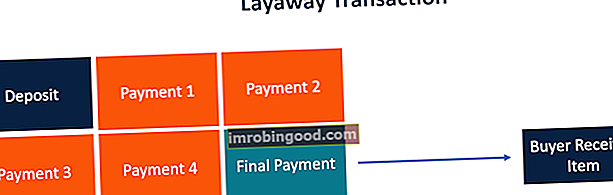Tämä opas näyttää, kuinka aakkosjärjestetään Excelissä käyttämällä Lajittele ja Suodata funktiot -toimintoluetteloa tärkeimmistä finanssianalyytikoiden Excel-funktioista. Tämä huijausarkki kattaa 100 toimintoa, jotka on tärkeää tietää Excel-analyytikkona tietojen järjestämiseksi A: sta Z: een. Tämä ominaisuus on erityisen hyödyllinen suurille tietojoukoille, joissa Excelin aakkosjärjestys manuaalisesti kestää hyvin kauan.

Vaiheet aakkosjärjestykseen Excelissä
Lajittele tiedot A: sta Z: hen (tai päinvastoin, Z: stä A: seen) noudattamalla seuraavia vaiheita. On tärkeää huomauttaa, että Lajittelu-toimintoa voidaan käyttää tai järjestää tietoja suurimmasta pienimpään ja pienimmästä suurimpaan. Esittelemme vaiheet kahdella eri menetelmällä: Lajittele ja Suodata.
Tapa # 1 - Lajittele
Jos haluat aakkosjärjestellä Excelissä Lajittelu-toiminnolla, valitse tiedot, siirry Data-valintanauhaan, napsauta Lajittele ja valitse sitten sarake, jonka mukaan haluat aakkosjärjestellä.
Vaihe 1
Valitse aakkosjärjestettävät tiedot kohdistimella. Voit valita vain yhden sarakkeen tai useita sarakkeita, jos haluat sisällyttää muita tietoja. Alla olevasta kuvakaappauksesta näet, kuinka kaksi saraketta valitaan. Tämä tarkoittaa, että Excel sovittaa toisen sarakkeen tiedot ensimmäisen sarakkeen tietojen aakkosjärjestykseen.

Vaihe 2
Kun tiedot on korostettu, avaa tietonauha ja valitse lajittelutoiminto. Tämän jälkeen näyttöön tulee valintaikkuna, ja sinua pyydetään valitsemaan sarake, jonka mukaan haluat lajitella tiedot. Esimerkissämme valitsimme ”Kaupunki”. Päätä sitten, haluatko aakkosjärjestellä A: sta Z: hen vai aakkosjärjestyksessä Z: stä A: seen.


Vaihe 3
Paina OK ja tarkastele tuloksia alla olevan kuvan mukaisesti. Jos haluat kumota lajittelun, voit kumota toiminnon painamalla Ctrl + Z.

Menetelmä # 2 - Suodatin
Nyt näytämme sinulle, kuinka aakkosjärjestetään Excelissä suodatintoiminnon avulla. Tätä menetelmää tulisi käyttää, jos aiot toistaa toiminnon useita kertoja, koska sinulla on pysyvä mahdollisuus jatkaa tietojen käyttämistä tai lajittelemista.
Vaihe 1
Valitse tiedot, jotka haluat olla aakkosjärjestyksessä, mukaan lukien kaikki lisäsarakkeet, jotka haluat sisällyttää. Meidän tapauksessamme tämä on sekä kaupunki että sijoitus.

Vaihe 2
Kun tiedot on valittu, avaa tietonauha ja napsauta sitten Suodata. Tämä lisää automaattisesti pienen avattavan nuolen jokaisen valitsemasi sarakkeen yläosaan. Napsauta aakkosjärjestyksessä olevan sarakkeen yläosassa olevaa nuolta ja valitse sitten A - Z tai Z - A.


Vaihe 3
Voit nyt lajitella minkä tahansa taulukon sarakkeen napsauttamalla alanuolta ja aakkosjärjestyksessä.

Lisäresurssit
Kiitos, että olet lukenut Finance-oppaan aakkosjärjestykseen Excelissä. Saat lisätietoja siitä, miten tulla maailmanluokan rahoitusanalyytikkona, tutustumalla seuraaviin rahoituksen lisäresursseihin:
- Dynaaminen taloudellinen analyysi Dynaaminen taloudellinen analyysi Tämä opas opettaa sinua tekemään dynaamisen taloudellisen analyysin Excelissä käyttämällä edistyneitä kaavoja ja toimintoja. INDEX-, MATCH- ja INDEX MATCH MATCH -toiminnot, yhdistämällä CELL, COUNTA, MID ja OFFSET kaavassa. Käytettäessä nämä Excel-toiminnot tekevät tilinpäätöksen analyysistä dynaamisemman
- Excel-mallinnuksen parhaat käytännöt Excel-mallinnuksen parhaat käytännöt Seuraavien Excel-mallinnuksen parhaiden käytäntöjen avulla käyttäjä voi tarjota puhtaimman ja käyttäjäystävällisen mallinnuskokemuksen. Microsoft Excel on erittäin vankka työkalu. Oppiminen tulemaan Excel-tehokäyttäjäksi on melkein pakollista investointipankkitoiminnan, yritysrahoituksen ja pääomasijoitusten aloilla.
- Excel-pikakuvakkeet PC: lle ja Macille Excel-pikakuvakkeet PC Mac Excel -pikakuvakkeet - Luettelo tärkeimmistä ja yleisimmistä MS Excel -pikakuvakkeista PC- ja Mac-käyttäjille, rahoitukselle, kirjanpitäjälle. Pikanäppäimet nopeuttavat mallinnustaitojasi ja säästävät aikaa. Opi muokkausta, muotoilua, navigointia, nauhaa, erikoisliimaa, tietojen käsittelyä, kaavan ja solujen muokkausta ja muita oikotietä
- Ilmainen Excel-kaatumiskurssi